Cuando se trata de desarrollar es conveniente manejar versiones de desarrollo, en esta guía podrás encontrar como gestionar las versiones de desarrollo con el uso de la herramienta GIT (https://git-scm.com/). Esta herramienta permite llevar un control de los cambios realizados a nivel de código en las aplicaciones, y permite trabajar fácilmente sobre cualquier versión que haya sido implementada.
Para el manejo básico y entendimiento de conceptos, la página oficial proporciona un tutorial sencillo interactivo que debería realizarse en caso de no estar familiarizado con la herramienta (https://try.github.io/levels/1/challenges/1).
1. Importar un proyecto a mi equipo local mediante Source Tree
· Como primer paso abrimos la aplicación SourceTree
· Damos click en la parte superior izquierda en “Clone/New”

· Al presionar click nos aparece esta pantalla

· Pegamos la ruta del repositorio GIT

· Pegamos la ruta de la carpeta que hemos creado (donde quedara el proyecto)

· Damos click en “Clone”

· La carpeta debe quedar así

2. Implementar un cambio
· Abrimos la aplicación SourceTree, damos doble click al proyecto y presionamos “Stage All”

· Se escribe un comentario alusivo al cambio o lo que se realizó, se activa el check box “Push changes …” y presionar el botón “Commit”

· Y ya nos queda lista la actualización y se ve así

3. Convertir una carpeta en repositorio GIT

· Se abre la carpeta que se quiere convertir en repositorio GIT, se presiona click derecho y se elige la opción “Girt Bash Here”
· Se escribe “git init” y se presiona enter.

· Se escribe “git status” y se presiona enter.

· Se escribe “git add ‘*’” y se presiona enter.

· Se escribe “git status” y se presiona enter.

· Se escribe “git commit –m ‘commit inicial’” y se presiona enter.

· Se escribe “mv .git .. && rm –fr *” y se presiona enter.
· Se escribe “mv ../.git .” y se presiona enter.
· Se escribe “mv .git/* .” y se presiona enter.
· Se escribe “rmdir .git” y se presiona enter.
· Se escribe “git config –bool core.bare true” y se presiona enter.

4. Crear Repositorio GIT
· Crear nueva carpeta.
· Sobre la carpeta anteriormente creada damos click derecho “Git Bash Here”

· Escribimos “git init –bare” y presionamos enter.

· Se crea carpeta local y se importa el proyecto anteriormente creado.
- Abrimos la aplicación SourceTree.
- Vamos a “Clone/New” y presionamos click.

- Pegamos la ruta de la carpeta que hemos creado (donde quedara el proyecto).

- Damos click en “Clone”.

- La carpeta debe quedar con un archivo .git, así.

- Ahora copiamos y pegamos el proyecto en la carpeta que vimos anteriormente.

- Volvemos a la aplicación SourceTree, damos doble click al proyecto y presionamos “Stage All”

- Se escribe un comentario alusivo al cambio o lo que se realizó, se activa el check box “Push changes …” y presionar el botón “Commit”

- Y nos queda listo el repositorio GIT, se ve así.

5. Para visualizar los cambios realizados por otro usuario
· Abrimos el SourceTree y damos clic en “Fetch”

· Después no debe mostrar que ya hay algún tipo de cambio (en el push aparece un número, referenciando el número de cambios) y damos clic en “Push”

· Y ya se deben ver la actualización.
· En la aplicación SourceTree damos clic en “Stash”
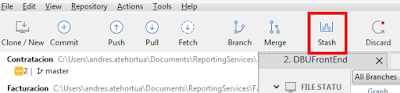
· Después no debe mostrar que ya hay algún tipo de cambio (en el push aparece un número, referenciando el número de cambios) y damos clic en “Push”

· Y deben quedar los cambios.
6. Unir cambios (en el caso de que varias personas estén trabajando sobre el proyecto y generen cambios)
· En la aplicación SourceTree damos clic en “Stash”
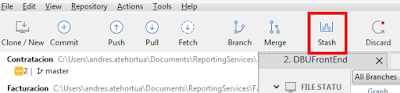
· Después no debe mostrar que ya hay algún tipo de cambio (en el push aparece un número, referenciando el número de cambios) y damos clic en “Push”

· Y deben quedar los cambios.


No hay comentarios:
Publicar un comentario